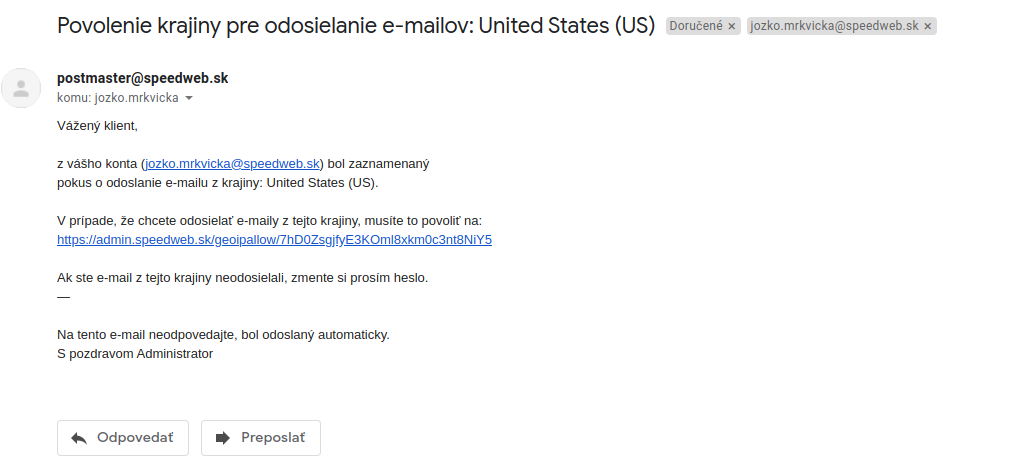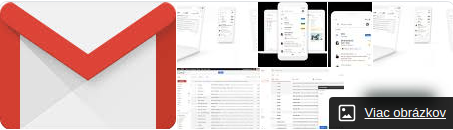Gmail poskytuje svojím používateľom user-frendly rozhranie, ktoré používajú používatelia po celom svete. V tomto návode si ukážeme ako použiť gmail ako webmail pre domény hostované u nás na našom Speedweb hostingu.
Prvým krokom než začneme je samozrejme vytvorenie si emailového konta v administrácii https://admin.speedweb.sk/
Následne je potrebne povoliť v sekcii GeoIP krajinu United States pre posielanie mailov, alebo pri pridávaní počkať na potvrdzujúci link, ktorý dorazí po 1 minúte od pokusu o odoslanie testovacieho emailu z gmail rozhrania z adresy postmaster@..
V nasledujúcom kroku sa v jednom okne prihlásime na náš webmail
a v dalšom do gmailu http://gmail.com/
V pravom hornom rohu klikneme na nastavenia ako je v obrázku nižšie.
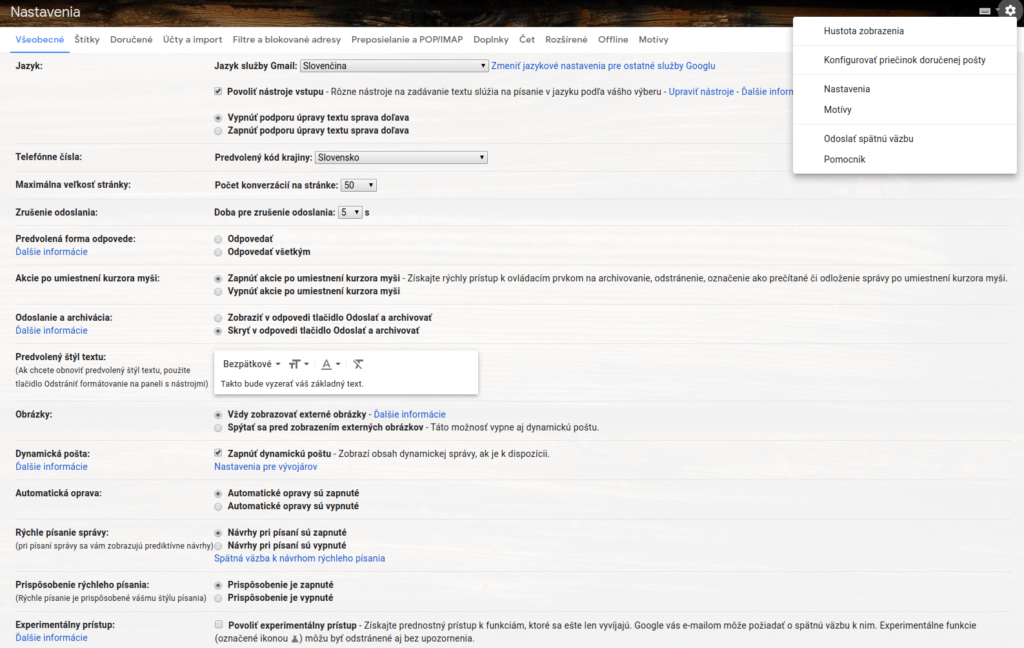
V hornej liste sa preklikneme na Účty a Import.

Gmail nás vyzve formulárom na zadanie emailovej adresy ktorú chceme pridať, v našom prípade je to jozko.mrkvicka@gmail.com, vyplníme a klikneme na ďalej.
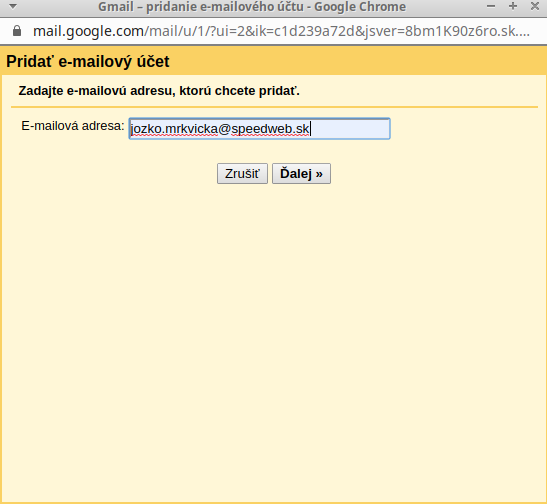
V ďalšom kroku sa nás gmail pýta na :
- Používateľské meno: (obvykle to býva emailová adresa)
- Heslo ktoré mame nastavene k kontu na speedweb hostingu k emailovému kontu
- Server POP – použijeme vždy mail.speedweb.sk
- Port – Štandartne je predvyplnený port 110 odporúčame zmeniť na 995 SSL
- Ponechať kópiu – pre našu zálohu emailov, môžeme, nemusíme je to na Vás
- Pri sťahovaní pošty použiť SSL – pokiaľ sme zmenili port na 995 musí byt označené
- Označiť doručené správy Štítkom – voliteľné, ale pre lepšie rozlíšenie odporúčané
- Archivovať prichádzajúce správy – Voliteľné
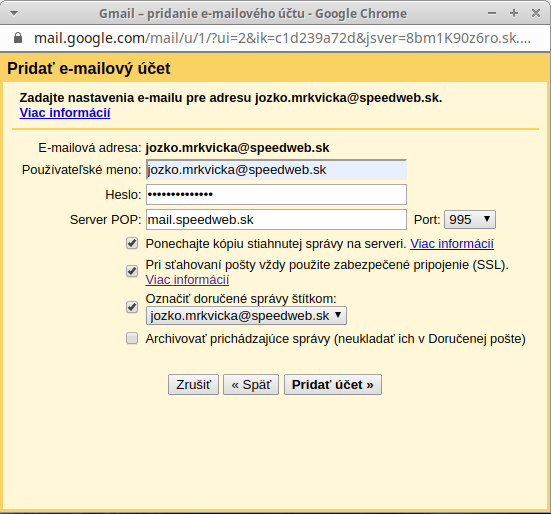
Pokiaľ sme zadali všetky údaje správne dostaneme nasledovné okienko, kde sa môžeme rozhodnúť, či plánujeme používať speedweb smtp aj na odosielanie emailov, alebo nastavenie vykonáme neskor. Odporúčame nastavenie dokončiť a pokračovať
Ďalej>>.
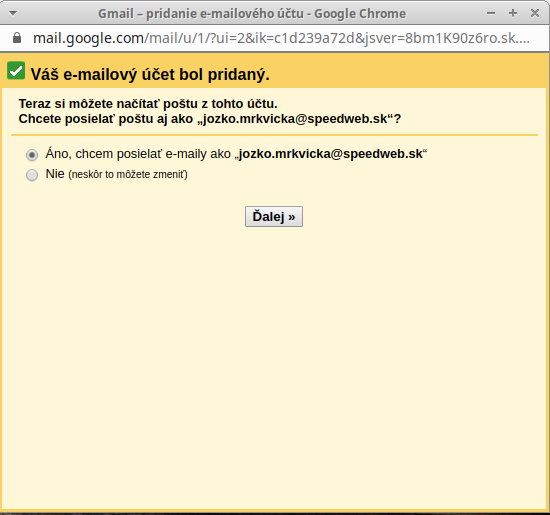
Týmto sme už nastavili gmail na sťahovanie pošty z hostingu u nás.
Postupujeme teda nastavením servera na odosielanie správ.
Nastavenie odosielania z prostredia gmailu :
Vyplníme meno a pokračujeme ďalším krokom.
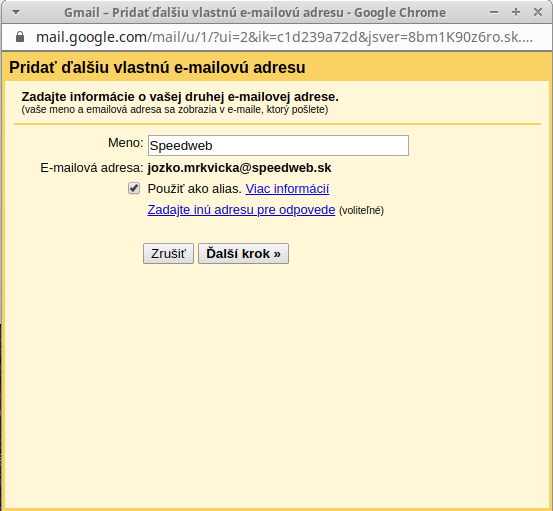
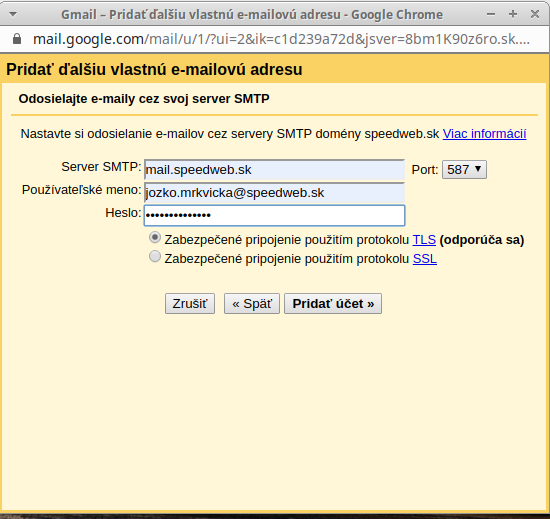
Server Smtp nastavíme zasa na mail.speedweb.sk (platí pre všetkých)
Používateľské meno vyplníme našu emailovú adresu
Heslo by malo ostať také ako pri nastavení pop
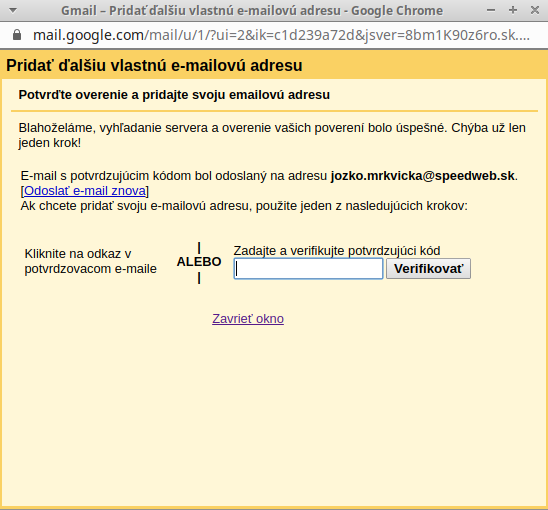
V nasledujúcom kroku nás gmail vyzve na zadanie kódu, ktorý nám zašle na email, ktorý si pozrieme v Speedweb webmaily. Po jeho zadaní je nastavenie dokončené. A gmail nám pri posielaní emailov ponúka zmeniť adresu odosielateľa na našu, ciže jozko.mrkvicka@speedweb.sk – ktorú si môžeme nastaviť taktiež aj ako predvolenú adresu.
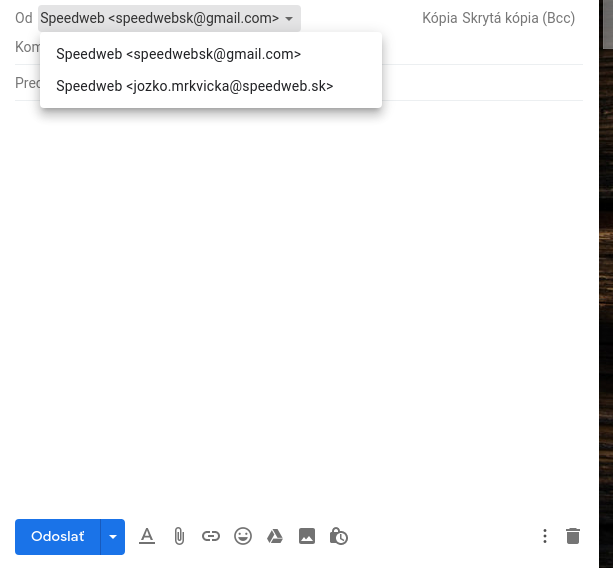
Pomocou tohoto návodu je možne si pridať do gmailu aj viac ako jednu emailovú adresu, ktorá je u nás hostovaná. Taktiež v prijatej pošte už uvidíme prijatý email od gmailu ktorý nám prišiel ako overovací.
Pokiaľ sme v úvode tohoto návodu nepovolili posielanie pre US dostaneme od postmaster@ email kde v linku daná krajina povoliť dá aj dodatočne.